Capcomは、「混合」の蒸気レビューの中でモンスターハンターワイルドのPC修正をリリースします
Capcomは、ゲームの発売後、SteamでMonster Hunter WildsのPCプレーヤーに公式アドバイスを発行しました。これは、パフォーマンスの問題により「混合」ユーザーレビュー評価を受けました。日本のゲーム大手は、プレイヤーがグラフィックドライバーを更新し、互換性モードを無効にし、遭遇する可能性のある最初の問題に対処するために設定を調整することを推奨しています。
ツイートの中で、カプコンは感謝の気持ちを表明し、「あなたの忍耐とサポートに感謝します!」と述べました。
Monster Hunter Wilds Weapons Tierリスト
最も役立つ「推奨されていない」蒸気レビューの1つは、「これまでに見た中で最悪の最適化」でモンスターハンターワイルドを批判しました。レビュアーは、「新しいゲームがより要求が厳しくなり、人々がアップグレードすることが期待されていることを理解していますが、これはばかげています。これは、世界で同じことが起こったと感じていますが、この時点では許されないと感じていますが、ゲームが悪いと言っていますが、現在の状態では、より安定したリリースを待つ必要があります。
別の否定的なレビューは、これらの感情を反映して、「ゲームがどのように見えるかについて絶対に凶悪なパフォーマンス。ベータよりもさらに悪いことです」と述べました。
Steamユーザーがこれらの問題を解決するのを支援するために、Capcomは「トラブルシューティングと既知の問題」ガイドをリリースしました。同社は、PCプレーヤーに、PC、Steam、またはゲームのファイルに関する潜在的な問題をトラブルシューティングするために、これらの手順に従うよう促しています。
Monster Hunter Wildsのトラブルシューティングと既知の問題ガイド
トラブルシューティング
ゲームが適切に実行されない場合は、次の手順を試してください。
- ゲームの最小システム要件を満たしていることを確認してください。
- ビデオ/グラフィックスドライバーを更新します。
- Windowsの更新を確認し、すべての最新プログラムがOSにインストールされていることを確認してください。
- 問題が続く場合は、ビデオドライバーセットのクリーンインストールを実行します。
- DirectXを最新バージョンに更新します。 DirectXの更新方法の詳細については、MicrosoftサポートページまたはMicrosoftダウンロードセンターをご覧ください。
- ゲームのフォルダーとファイルをアンチウイルスプログラムの例外/除外リストに追加します。デフォルトパス:
- C:プログラムファイル(x86)SteamsteamAppscommonMonsterhunterwilds
- C:プログラムファイル(x86)SteamsteamAppscommonmonsterhunterwildsmonsterhunterwilds.exe
- Anti-Virusプログラムの例外/除外リストにSteam.exeのフォルダーとファイルを追加します。デフォルトパス:
- C:プログラムファイル(x86)スチーム
- C:プログラムファイル(x86)Steamsteam.exe
- 管理者の特権を蒸気に与えます。管理者モードでSteam.exeを実行するには、.exeファイルを右クリックして、[管理者として実行]を選択します。
- 問題が続く場合は、管理者モードでPCにログインしてから、ゲームの実行ファイル(MonsterhunterWilds.exe)を実行します。
- Steam上のゲームのファイルを確認します。これを行うには:
- コンピューターを再起動して、Steamを起動します。
- 「ライブラリ」セクションから、ゲームを右クリックし、メニューから「プロパティ」を選択します。
- [ファイルのインストール]タブを選択し、[ゲームファイルの整合性を確認]ボタンをクリックします。
- Steamでは、ゲームのファイルが確認されます。このプロセスには数分かかる場合があります。注:1つ以上のファイルが検証に失敗する場合があります。これらは、置き換えてはならないローカル構成ファイルです。このメッセージを安全に無視できます。問題のあるファイルが検出された場合、Steamはそれらを自動的にダウンロードおよび/または交換します。
- 有効な場合は、「MonsterhunterWilds.exe」の互換モードを無効にします。
- 次のフォルダーにある「monsterhunterwilds.exe」を右クリックします。C:プログラムファイル(x86)SteamsteamAppscommonmonsterhunterwilds(デフォルトの場所)。
- プロパティに移動します。
- [互換性]タブを開きます。
- Untick「このプログラムを互換性モードで実行する:」。
- 上記が問題を解決しない場合は、フォルダー:C:プログラムファイル(x86)Steamにある「Steam.exe」の互換性モードを無効にします。
- それでも問題が発生している場合は、より詳細な手順と追加の手順については、Steamコミュニティページのトラブルシューティングと問題のレポートスレッドを公式にモンスターハンターワイルドを参照してください。
これらのパフォーマンスのしゃっくりにもかかわらず、モンスターハンターワイルズは印象的な発売を見てきました。これは、Steamの史上最高のトップ10のゲームの1つであり、その人気は週末にさらに成長すると予想されています。
Monster Hunter Wilds Adventureを始めるために、ゲームがあなたに伝えていないこと、14の武器すべて、詳細なウォークスルー、マルチプレイヤーガイド、オープンベータからキャラクターを転送する方法についての包括的な見方のガイドをご覧ください。
IGNのMonster Hunter Wildsのレビューでは、8/10を授与され、「Monster Hunter Wildsは、シリーズの粗いコーナーをスマートな方法で滑らかにし続け、非常に楽しい戦いにもなりますが、本当の挑戦も欠けています」と述べています。




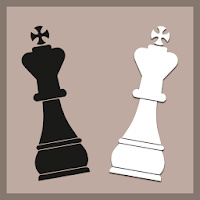








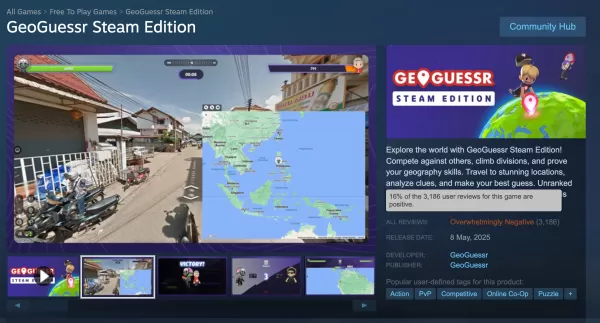










![Salvation in Nightmare [v0.4.4]](https://imgs.21qcq.com/uploads/36/1719555347667e551321c26.jpg)




